Aufgaben
Aufgaben öffnen
Organizer
Im Organizer können die Aufgaben unter dem Punkt "Tickets" gefunden werden. Dort wird direkt eine Übersicht der Tickets zur Verfügung gestellt:
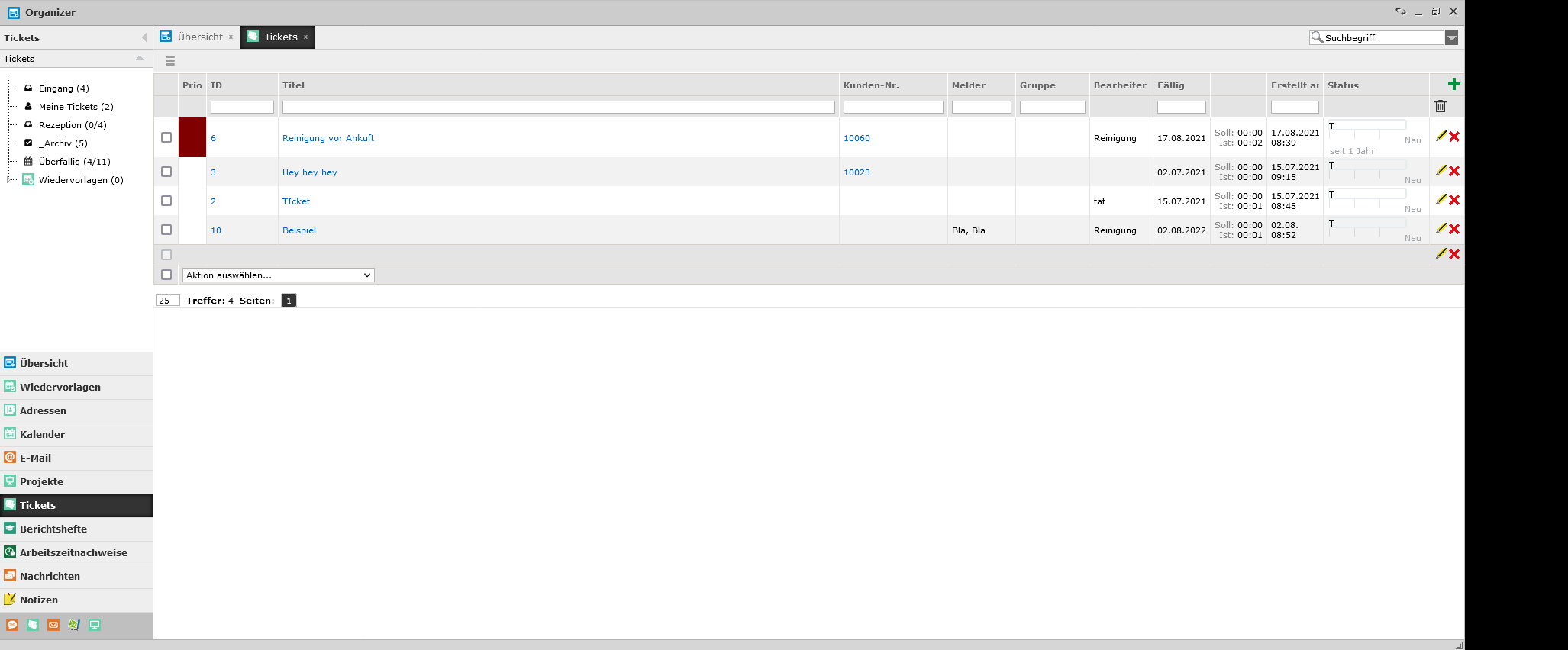
| Prio |
In dieser Spalte wird die Priorität der Aufgabe gekennzeichnet. Je nachdem welche Priorität die Aufgabe erhält, ändert sich die Farbe. Im Screenshot hier wurde die Priorität auf "Hoch" angesetzt, wodurch sich die Spalte dunkelrot verfärbt. |
|---|---|
| ID |
In dieser Spalte wird die ID der Aufgabe gekennzeichnet, auch als Ticketnummer bekannt. Diese wird standardmäßig so wie die Rechnungsnummern fortgeführt. |
| Titel |
In dieser Spalte wird der Titel der der Aufgabe hinterlegt wurde angezeigt. |
| Kunden-Nr. |
In dieser Spalte wird die Kunden-Nummer die gegebenenfalls der Aufgabe hinterlegt wurde angezeigt. |
| Melder |
In dieser Spalte wird der Melder der Aufgabe angezeigt, der zum Beispiel zusätzlich zur Kunden-Nummer angegeben werden kann. Allerdings kann der Melder auch ohne Kunden-Nummer angegeben werden, wenn die Aufgabe von jemandem aus dem Personal gemeldet wurde. |
| Gruppe |
In dieser Spalte kann die Benutzergruppe ausgewählt werden auf die dieses Ticket zutrifft. Wenn die Zugriffssteuerung hier erteilt wurde kann die Benutzergruppe ausgewählt werden. |
| Bearbeiter |
In dieser Spalte wird der Bearbeiter der gegebenenfalls der Aufgabe hinterlegt wurde angezeigt. Wenn der Bearbeiter sich einloggt und im Organizer die Tickets öffnet, wird er seine Aufgaben auch unter "Meine Tickets" einsehen können. |
| Fällig | In dieser Spalte wird das Fälligkeit der Aufgabe angezeigt. Wenn eine Aufgabe erstellt wird ist die Fälligkeit standardmäßig der Tag und die Uhrzeit an denen die Aufgabe erstellt wurde. |
| Soll/Ist | In dieser Spalte wird die an der Aufgabe gearbeitete Zeit in Stunden und Minuiten angezeigt. Bei Erstellung einer Aufgabe kann eine Soll-Zeit angegeben werden. Die Ist-Zeit läuft auch weiterhin wenn keine Soll-Zeit angegeben wurde. |
| Erstellt am | In dieser Spalte wird angezeigt zu welchem Datum und zu welcher Uhrzeit die Aufgabe erstellt wurde. |
| Status | In dieser Spalte wird der aktuelle Status der für die Aufgabe festgelegt wurde angezeigt. |
Einstellungen für Aufgaben
Die generellen Einstellungen für die Aufgaben werden wie folgt geöffnet:
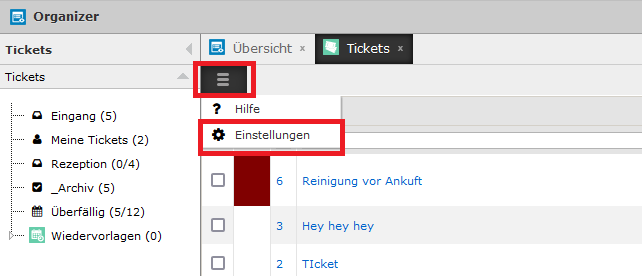
Allgemeine Einstellungen
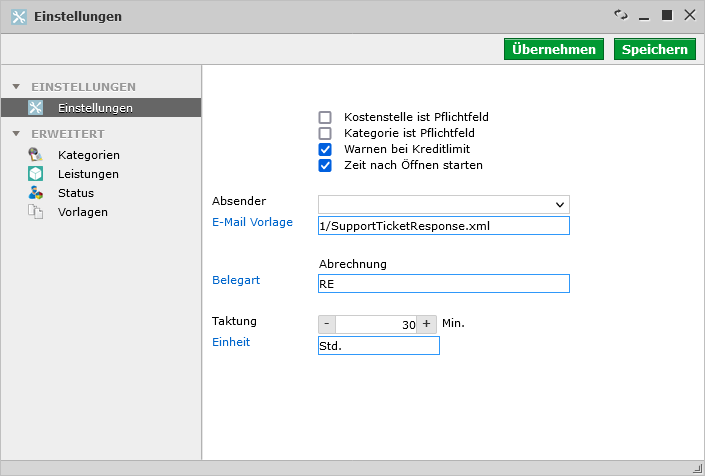
| Kostenstelle ist Pflichtfeld |
Wenn der Haken hier gesetzt wird, wird das Feld "Kostenstelle" zu einem Pflichtfeld. Das heißt, dass eine Aufgabe nicht ohne eine Kostenstelle erstellt werden könnte. |
|---|---|
| Kategorie ist Pflichtfeld |
Wenn der Haken hier gesetzt wird, wird das Feld "Kategorie" zu einem Pflichtfeld. Das heißt, dass ein Aufgabe nicht ohne eine Kategorie erstellt werden könnte. |
| Warnen bei Kreditlimit |
|
| Zeit nach Öffnen starten |
Wenn der Haken hier gesetzt wird, wird die Arbeitszeit sofort mitgezählt sobald das Aufgaben geöffnet wird. Wenn das Ticket geschlossen wird, wird die mitgezählte Arbeitszeit als Arbeitszeitnachweis vorgeschlagen. |
| Absender |
Hier kann ein Absender festgelegt werden, wenn E-Mails aus dem Aufgaben heraus verschickt werden sollen. |
| E-Mail Vorlage |
Hier kann eine E-Mail Vorlage für die Antwort auf ein Aufgaben hinterlegt werden. Diese sollte grundsätzlich nicht geändert werden, da sie vom System vorgegeben wurde. Textvorlagen für Aufgaben können in den Textvorlagen in den Stammdaten unter Template Verwaltung hinterlegt werden. Informationen wo die Textvorlagen gefunden werden können können in den "Themenrelevanten Seiten" gefunden werden. |
| Belegart |
Hier kann eine Belegart hinterlegt werden, die genutzt wird sobald für eine Leistung einer Aufgabe eine Rechnung erstellt wird. |
| Taktung |
Hier wird festgelegt wie die Arbeitszeitnachweise abgerechnet werden. In diesem Fall pro angefangene halbe Stunde. |
| Einheit | Hier wird festgelegt mit welcher Einheit die Arbeitszeitnachweise abgerechnet werden. In diesem Fall pro Stunde. |
Kategorien
Hier können so wie in den Stammdaten Kategorien verwaltet und angelegt werden:
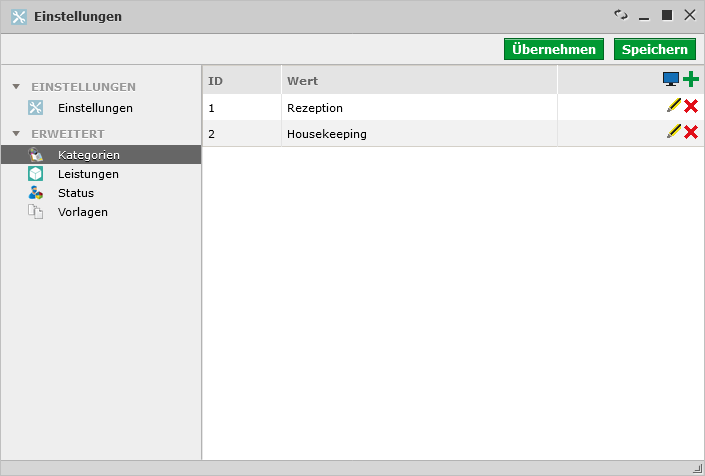
Leistungen
Hier können verschiedene Leistungen vorangelegt werden. Diese Leistungen können im Pick-Up Feld "Leistung" für eine Aufgabe ausgewählt werden.
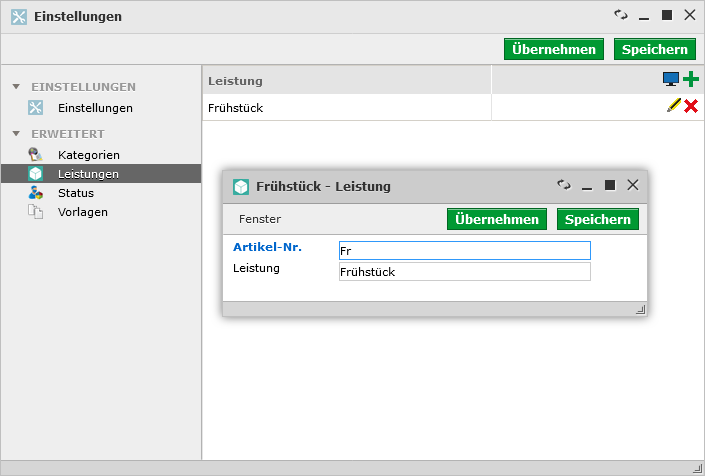
Status
Hier können die verschiedenen Farbgebungen für die Statuse der Tickets bearbeitet werden und ebenfalls weitere Statuse hinzugefügt werden:
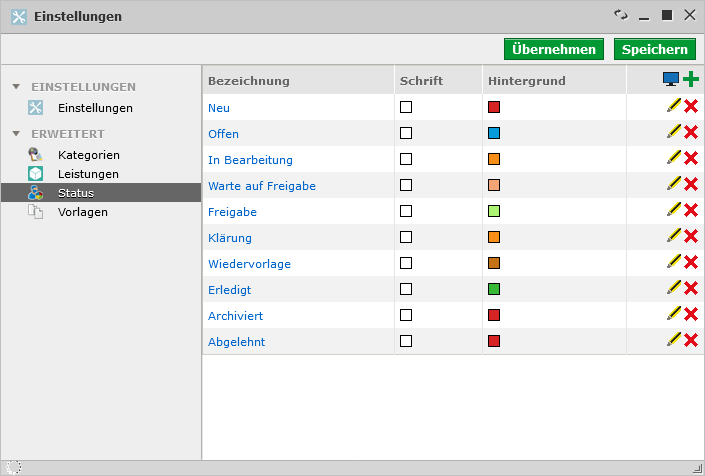
Vorlagen
Wenn eine Aufgabe öfters durchgeführt wird, kann eine Vorlage für diese erstellt werden:

Aktionen für Aufgaben
Wenn eine oder mehrere Aufgaben angehakt werden, gibt es folgende Aktionen die ausgewählt werden können:

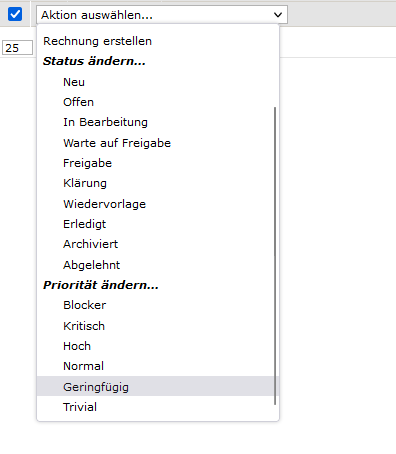
| Mir zuordnen |
Über diese Aktion werden alle angehakten Aufgaben dem Benutzer beziehungsweise dem Personal zugeordnet, das momentan eingeloggt ist. |
|---|---|
| Fälligkeit auf Heute ändern |
Über diese Aktion wird die Fälligkeit aller angehakten Aufgaben auf das aktuelle Datum und die aktuelle Uhrzeit geändert. |
| Bearbeiter zuordnen |
Über diese Aktion können die angehakten Aufgaben einem bestimmten Bearbeiter zugeordnet werden. Dieser kann nach Bestätigung der Aktion ausgewählt werden. |
| Rechnung erstellen |
Über diese Aktion kann für die angehakten Aufgaben eine Rechnung erstellt werden wenn für diese vorher Leistungen erstellt wurden. Diese Leistungen können dann über den Beleg-Assistenten zu einer Rechnung zusammengefasst werden. |
Aktionen für Ordner
Mit einem Rechtsklick auf einem der Aufgabenordner stehen folgende Möglichkeiten zur Verfügung:
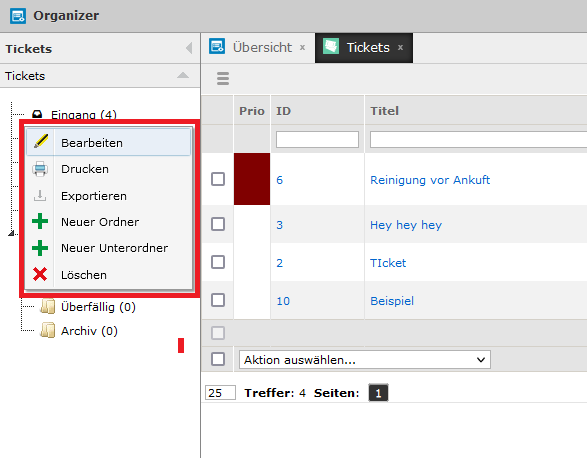
Bearbeiten
Struktur
In der Struktur können Sie ähnlich wie im Listendesigner Titel, Sortierung, Treffer, Benutzerdefinierte Filter und anzuzeigende Spalten festlegen.
Mehr Informationen zum Listendesigner kann unter "Themenrelevante Seiten" gefunden werden.
Bei den Aufgaben kommt hinzu, dass man für die Ordner jeweils ein eigenes Symbol hinterlegen kann.
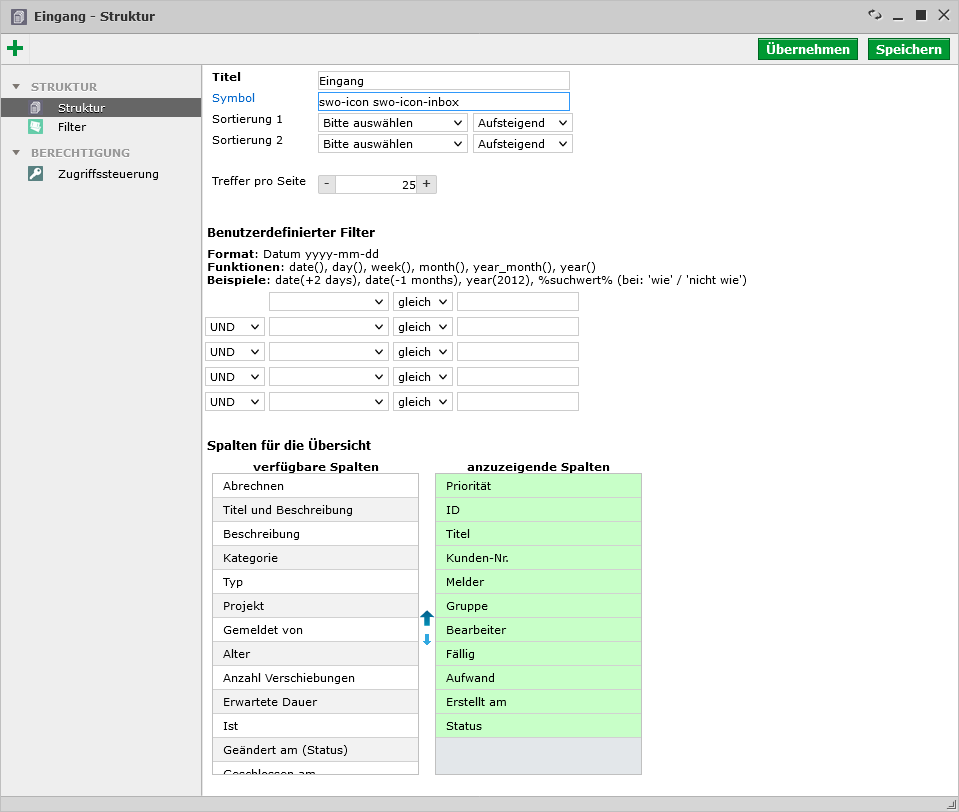
Filter
Über den Filter kann eingestellt werden welche Aufgaben in dem entsprechenden Ordner primär angezeigt werden sollen. Je nachdem welche Felder angehakt wurden.
Im Beispiel hier werden im Eingang momentan primär die Aufgaben mit den angehakten Statusen angezeigt. Wenn beispielsweise der Status "Neu" abgehakt werden würde, dann würden im Eingang keine Aufgaben mehr mit dem Status "Neu" erscheinen. Es sei denn eine anderes wie zum Beispiel "Blocker" ist angehakt. Dann werden auch Aufgaben mit dem Status "Neu" angezeigt solange sie die Priorität "Blocker" haben.
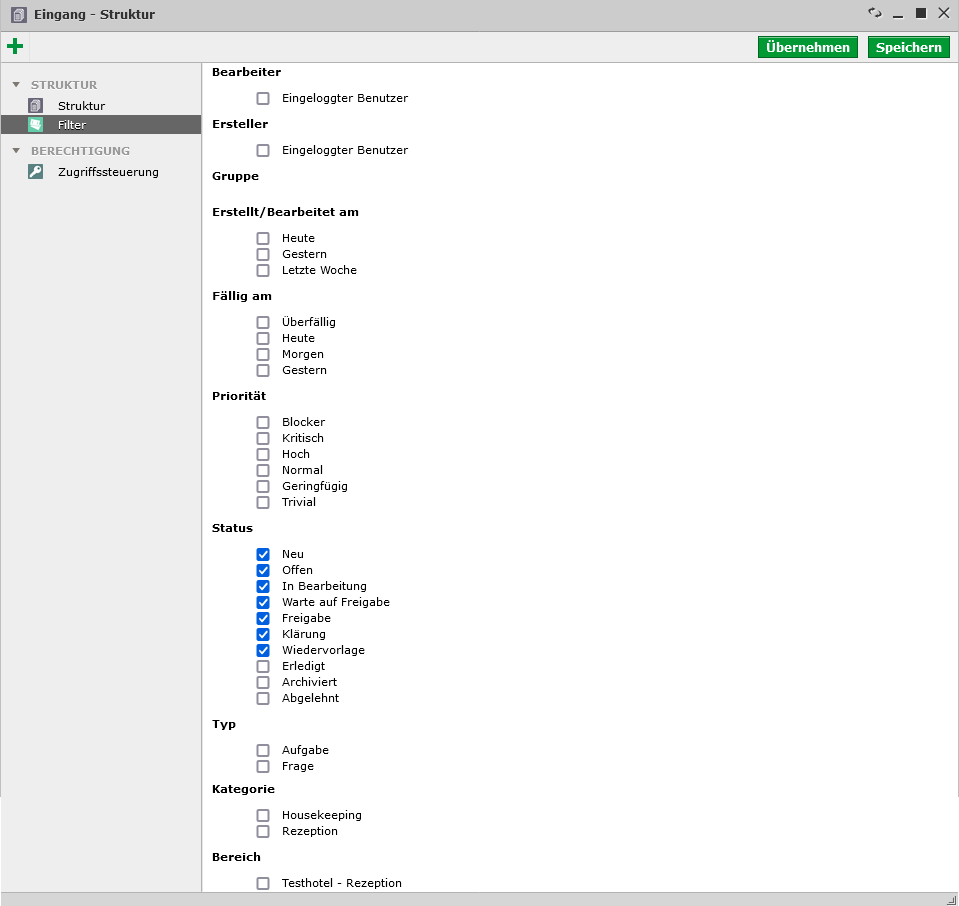
Zugriffssteuerung
In der Zugrifssteuerung kann festgelegt werden, welche Benutzergruppen Zugriff auf den entsprechenden Ordner haben. Wie üblich wird über  ein neuer Datensatz hinzugefügt bei dem die Benutzergruppen wie folgt festgelegt werden können:
ein neuer Datensatz hinzugefügt bei dem die Benutzergruppen wie folgt festgelegt werden können:
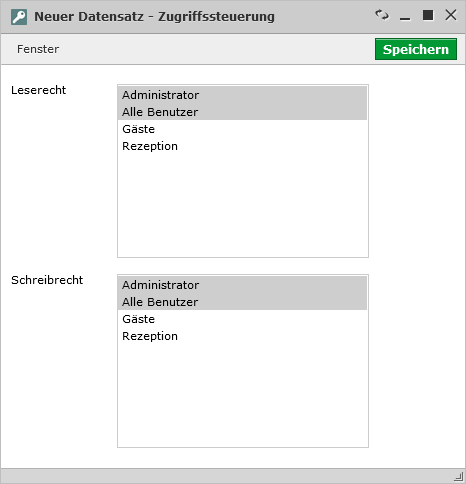
Über diese Aktion kann der Ordner bzw. die Übersicht der Tickets als Liste ausgegeben und gedruckt werden.
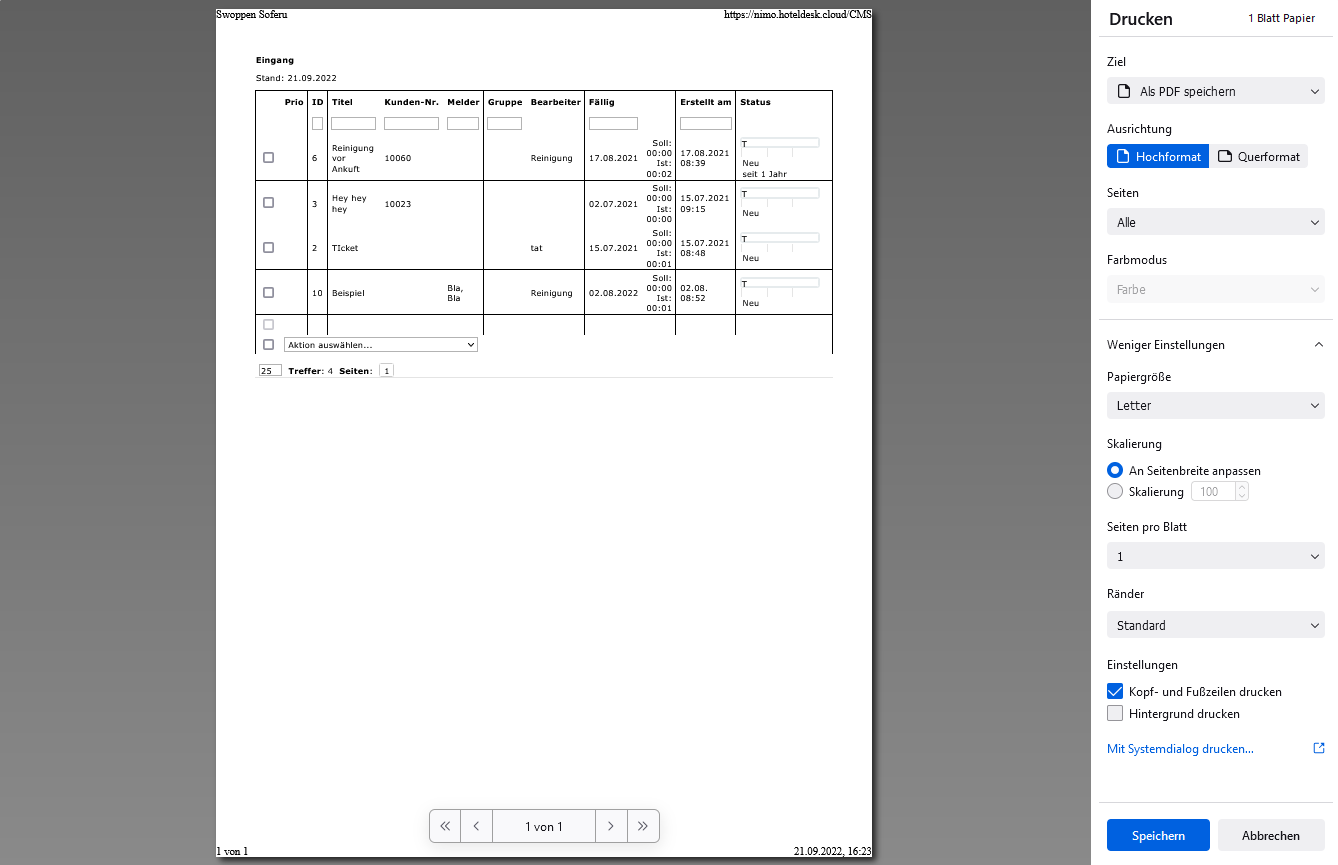
Exportieren
Mit einem Klick auf diese Aktion kann ähnlich wie bei den Listen der Ordner primär als CSV-Datei exportiert werden.
Mehr Informationen zum Export von Listen können unter "Themenrelevante Seiten" eingesehen werden.
Neuer Ordner | Neuer Unterordner
Über diese Aktion kann ein neuer Ordner bzw. ein neuer Unterordner erstellt werden. Ähnlich wie wenn der Ordner bearbeitet wird. Für Filter und Zugriffssteuerung muss der Ordner nach Erstellung bearbeitet werden.
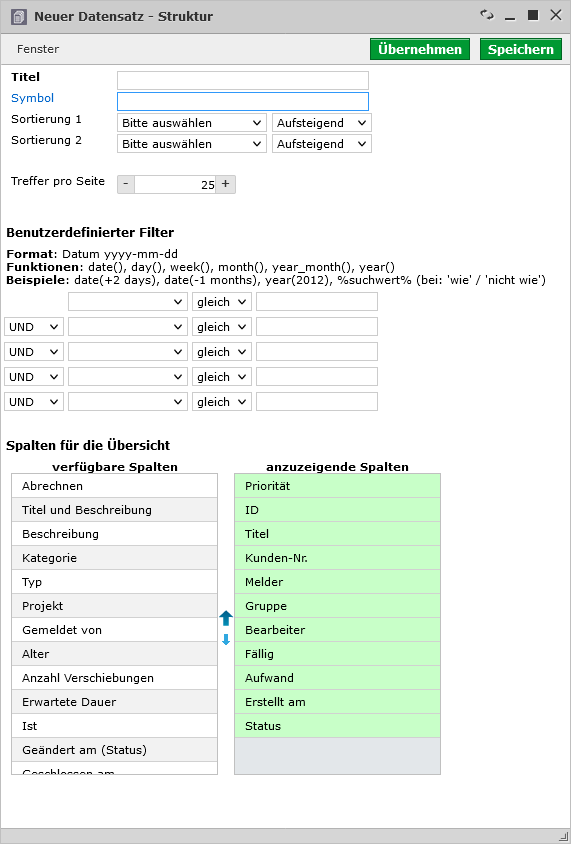
Löschen
Über diese Aktion wird der Ordner gelöscht. Dies kann nicht rückgängig gemacht werden. Der Ordner bzw. Unterordner müsste mit gleichen Daten neu erstellt werden.
Aufgaben erstellen
Über  kann wie üblich ein neuer Datensatz bzw. eine neue Aufgabe erstellt werden.
kann wie üblich ein neuer Datensatz bzw. eine neue Aufgabe erstellt werden.
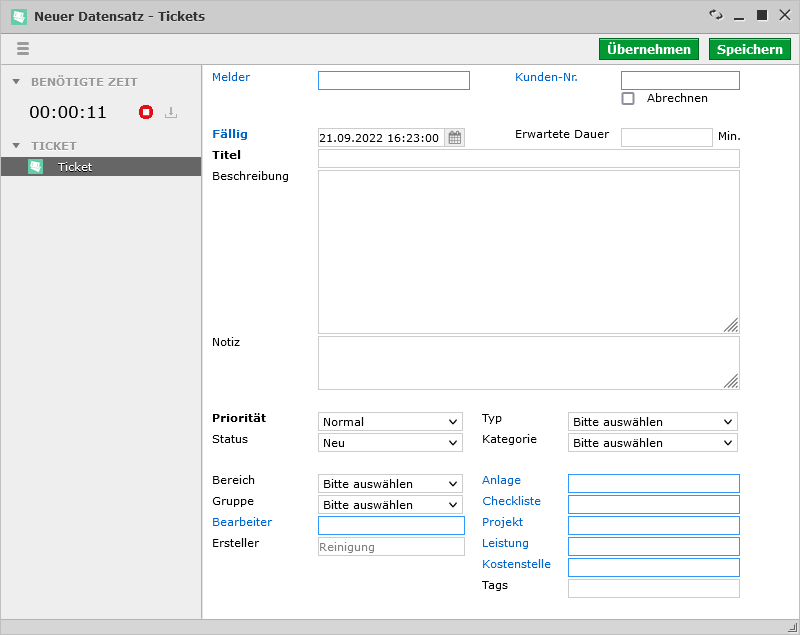
| Benötigte Zeit |
Wenn eine Aufgabe erstellt wird, wird die Erstellung dieser Aufgabe sofort als Arbeitszeitnachweis hinterlegt. Daher läuft während der Erstellung ein Zähler der aktiv die benötigte Zeit zur Erstellung der Aufgabe zählt. Der Zähler kann über |
|---|---|
| Melder |
In diesem Feld kann der Aufgabe ein Melder hinterlegt werden. Wie üblich kann bei Pick-Up Feldern hier entweder frei etwas eingegeben und ausgewählt werden oder es kann mit einem Doppelklick ein Datensatz aus den Adressen ausgewählt werden. |
| Kunden-Nr. |
in diesem Feld kann der Aufgabe eine Kunden-Nr. hinterlegt werden. Zum Beispiel kann die Kunden-Nr. im Zusammenhang mit dem Melder verwendet werden, um das Filtern nach dem Ticket über die Suchleisten zu erleichtern. Wie üblich kann bei Pick-Up Feldern hier entweder frei etwas eingegeben und ausgewählt werden oder es kann mit einem Doppelklick ein Datensatz aus den Adressen ausgewählt werden. |
| Abrechnen |
Wenn der Haken hier gesetzt ist, können nachdem die Aufgabe erstellt wurde Leistungen für die Aufgabe hinterlegt werden. |
| Fällig |
Hier muss die Fälligkeit für die Aufgabe mit dem Datum und der Uhrzeit angegeben werden. Wenn nichts anderes angegeben wird, werden hier das Datum und die Uhrzeit ausgewählt an denen die Aufgabe erstellt wurde. |
| Erwartete Dauer |
Hier kann eine Soll-Zeit für die Aufgabe eingetragen werden. Diese muss in Minuten eingetragen werden und wird nachher in Stunden und Minuten angezeigt werden. In der Übersicht der Aufgaben wird diese in einer Spalte direkt mit der Ist-Zeit verglichen. |
| Titel (Pflichtfeld) |
Hier muss der Titel der Aufgabe hinterlegt werden. |
| Beschreibung | Hier kann für die Aufgabe eine Beschreibung hinterlegt werden, die den Titel ergänzen sollte. |
| Notiz |
Hier kann eine Notiz hinterlegt werden, die standardmäßig für das Personal bestimmt ist und nicht für die Beschreibung oder den Titel der Aufgabe geeignet ist. |
| Priorität |
Hier kann die Priorität der Aufgabe festgelegt werden. Standardmäßig stehen folgende Prioritäten zur Auswahl:
|
| Status |
Hier kann der Status der Aufgabe festgelegt werden. Standardmäßig stehen folgende Statuse zur Auswahl:
|
| Bereich | Wenn eine Filiale angelegt wurde und für diese Filiale ein Bereich angelegt wurde, kann dieser Bereich hier hinterlegt werden. |
| Gruppe | |
| Bearbeiter | Hier kann der Bearbeiter der Aufgabe hinterlegt werden. Standardmäßig sollte hier eigenes Personal gewählt werden. Wie üblich kann bei Pick-Up Feldern hier entweder frei etwas eingegeben und ausgewählt werden oder es kann mit einem Doppelklick ein Datensatz aus den Adressen ausgewählt werden. |
| Ersteller | Hier wird der Ersteller der Aufgabe hinterlegt. Bei diesem handelt es sich um den Benutzer beziehungsweise dem Personal das momentan eingeloggt ist und sich gerade in dem Fenster der Aufgaben-Erstellung befindet. Der Ersteller kann nicht verändert werden. |
| Typ | Wenn in den Stammdaten unter Kataloge Tickettypen angelegt wurden, können diese hier ausgewählt werden. |
| Kategorie | Wenn in den Stammdaten unter Kataloge Ticketkategorien angelegt wurden, können diese hier ausgewählt werden. Die Ticketkategorien können ebenfalls in den Einstellungen für Aufgaben verwaltet werden. |
| Anlage | |
| Checkliste | Wenn bereits eine Checkliste angelegt wurde, kann diese für die Aufgabe hinterlegt werden. In der Aufgabe wird diese Checkliste dann mit den erstellten Arbeitsschritten angezeigt. Diese Arbeitsschritte können von der Aufgabe aus abgehakt werden. Wie üblich kann bei Pick-Up Feldern hier entweder frei etwas eingegeben und ausgewählt werden oder es kann mit einem Doppelklick ein Datensatz aus den Adressen ausgewählt werden. |
| Projekt | Wenn die Aufgabe zu einem Projekt gehört kann dieses Projekt hier hinterlegt werden, damit die Aufgabe diesem zugeordnet werden kann. Wie üblich kann bei Pick-Up Feldern hier entweder frei etwas eingegeben und ausgewählt werden oder es kann mit einem Doppelklick ein Datensatz aus den Adressen ausgewählt werden. |
| Leistung | Wenn für die Aufgabe der Haken bei "Abrechnen" gesetzt wurde sollte hier eine Leistung hinterlegt werden, um den Prozess der Erstellung der Leistungsposition zu erleichtern. Der Verkaufsartikel dieser Leistung wird dann automatisch ausgewählt wenn eine Leistungsposition in der Aufgabe erstellt wird. Wie üblich kann bei Pick-Up Feldern hier entweder frei etwas eingegeben und ausgewählt werden oder es kann mit einem Doppelklick ein Datensatz aus den Adressen ausgewählt werden. |
| Kostenstelle | Hier kann eine Kostenstelle für die Aufgabe hinterlegt werden, um die Einnahmen oder Ausgaben für diese Aufgabe besser für die interne Kostenstellenrechnung zu unterscheiden, falls nötig. Wie üblich kann bei Pick-Up Feldern hier entweder frei etwas eingegeben und ausgewählt werden oder es kann mit einem Doppelklick ein Datensatz aus den Adressen ausgewählt werden. |
| Tags | In den Tags können Merkmale für die entsprechende Aufgabe festgehalten werden die für kein anderes Feld geeignet sind. |